วิธีแก้ไขปุ่มบนตัวควบคุม Xbox One
เผยแพร่แล้ว: 2022-07-19
Xbox เป็นวิดีโอเกมที่มีชื่อเสียงที่พัฒนาโดย Microsoft ด้วยเกมคอนโซลห้าแบบที่แตกต่างกัน Xbox ได้กลายเป็นหนึ่งในเกมคอนโซลที่ได้รับความนิยมมากที่สุดพร้อมกราฟิกที่สมจริงสำหรับเกมออนไลน์ ด้วยคอนโซลมีสิ่งอำนวยความสะดวก Xbox อื่นซึ่งเป็นตัวควบคุม Xbox คอนโทรลเลอร์ Xbox ได้ปรับปรุงประสบการณ์การเล่นเกมสำหรับผู้เล่น ด้วยด้ามจับแบบมีพื้นผิวและปุ่มหลายปุ่มเพื่อใช้งานฟังก์ชั่น ผู้ใช้ Xbox จึงสามารถใช้คุณสมบัติการเล่นเกมทั้งหมดได้โดยใช้คอนโทรลเลอร์ คอนโทรลเลอร์สามารถต่อเข้ากับอุปกรณ์สื่ออื่นๆ เช่น Windows PC, อุปกรณ์พกพา และทีวีได้อย่างง่ายดาย แม้จะสะดวกและเข้าถึงได้ง่าย แต่คอนโทรลเลอร์ Xbox เหล่านี้อาจทำให้เกิดปัญหาหนึ่งหรือสองอย่างเมื่อหยุดทำงาน หากคุณเป็นคนที่ประสบปัญหาเดียวกันและต้องการทราบวิธีแก้ไขปุ่มบนตัวควบคุม Xbox one แสดงว่าคุณมาถูกที่แล้ว เรานำคำแนะนำที่สมบูรณ์แบบมาให้คุณ ซึ่งเราจะไม่เพียงแต่แบ่งปันวิธีการหลายวิธีในการแก้ไขปัญหา แต่จะแนะนำคุณอย่างละเอียด ทีละขั้นตอนพร้อมกับให้ความกระจ่างแก่คุณเกี่ยวกับสาเหตุที่อาจทำให้ปุ่มควบคุมของคุณค้าง ก่อนอื่น ให้ตรวจสอบสาเหตุบางประการที่อยู่เบื้องหลังปัญหาคอนโทรลเลอร์ Xbox one ด้านล่าง

สารบัญ
- วิธีแก้ไขปุ่มบนตัวควบคุม Xbox One
- วิธีที่ 1: ล้างปุ่มคอนโทรลเลอร์ Xbox
- วิธีที่ 2: อัปเดตเฟิร์มแวร์
- วิธีที่ 3: เชื่อมต่อ Bluetooth Controller อีกครั้ง
- วิธีที่ 4: ปิดใช้งาน Xbox Game Bar
- วิธีที่ 5: ฮาร์ดรีเซ็ตคอนโซล Xbox
วิธีแก้ไขปุ่มบนตัวควบคุม Xbox One
คุณสามารถประสบปัญหาปุ่มติดหนึบหรือติดขัดบนคอนโทรลเลอร์ Xbox ของคุณ คุณอาจกดปุ่มใดปุ่มหนึ่งและคาดว่าปุ่มดังกล่าวจะเด้งกลับมาแต่ปุ่มดังกล่าวไม่ปรากฏขึ้น หากเป็นกรณีนี้กับคุณ เหตุผลที่กล่าวถึงต่อไปนี้อาจอยู่เบื้องหลัง:
- การสะสมของ สิ่งสกปรกหรือสาร เล็กๆ น้อยๆ บนรอยแยกของปุ่มต่างๆ บนคอนโทรลเลอร์ของคุณสามารถติดขัดได้ ดังนั้นจึงทำให้คุณใช้งานไม่ได้
- อีกสาเหตุหนึ่งอาจเป็น ปุ่มที่ผิดพลาด ซึ่งจำเป็นต้องเปลี่ยนเพื่อให้ทำงานได้อีกครั้ง
- สาเหตุต่อไปที่อยู่เบื้องหลังปุ่มไกด์ไม่ทำงานคือ เมนบอร์ดเสีย ซึ่งจำเป็นต้องเปลี่ยน
- เฟิร์มแวร์ที่ล้าสมัย ของคอนโทรลเลอร์ Xbox อาจทำให้เกิดปัญหาได้เช่นกัน
ปัญหาของปุ่มคอนโทรลเลอร์ Xbox ไม่ทำงานอาจดูยุ่งยาก แต่ก็ค่อนข้างง่ายที่จะแก้ไข ลองใช้วิธีการด้านล่างตามลำดับที่กำหนดเพื่อเอาชนะปัญหาได้สำเร็จ
วิธีที่ 1: ล้างปุ่มคอนโทรลเลอร์ Xbox
หากคุณสงสัยว่าจะแก้ไขปุ่มคอนโทรลเลอร์ Xbox ได้อย่างไร วิธีแรกที่ง่ายและสะดวกคือใช้สำลีชุบแอลกอฮอล์เช็ดทำความสะอาดปุ่มที่อาจติดเนื่องจากสิ่งสกปรกหรือเศษอาหารอุดตัน นอกจากนี้ หากปุ่มบนคอนโทรลเลอร์ของคุณรู้สึกเหนียว วิธีนี้เหมาะอย่างยิ่ง ให้เราดูขั้นตอนที่จะช่วยคุณในการทำความสะอาดปุ่ม:
1. ถอดปลั๊ก คอนโทรลเลอร์
2. ถู แอลกอฮอล์ ในปริมาณที่เพียงพอบน สำลีก้าน
3. ตอนนี้ ถูสำลีบน ปุ่มที่ติดอยู่ พยายามย้ายสำลีไปยังบริเวณที่เปิด อยู่รอบๆ กระดุม
4. ถูสำลีรอบปุ่มที่มีปัญหา สองสามรอบ แล้วกด ปุ่ม เพื่อตรวจสอบว่าตอนนี้ทำงานได้ดีหรือไม่

วิธีที่ 2: อัปเดตเฟิร์มแวร์
ตามที่กล่าวไว้ข้างต้น เฟิร์มแวร์ที่ล้าสมัยของคอนโทรลเลอร์ Xbox อาจทำให้ปุ่มคำแนะนำไม่ทำงาน ดังนั้นจึงเป็นเรื่องสำคัญที่จะต้องตรวจสอบการอัปเดตเป็นประจำสำหรับเฟิร์มแวร์ตัวควบคุม Xbox
หมายเหตุ : คุณต้องมีแอป Xbox Accessories สำหรับขั้นตอนต่อไปนี้
1. เชื่อมต่อ คอนโทรลเลอร์ Xbox กับ พีซี ของคุณและเปิดเครื่อง

2. เปิดแอป Xbox Accessories บนพีซีของคุณ
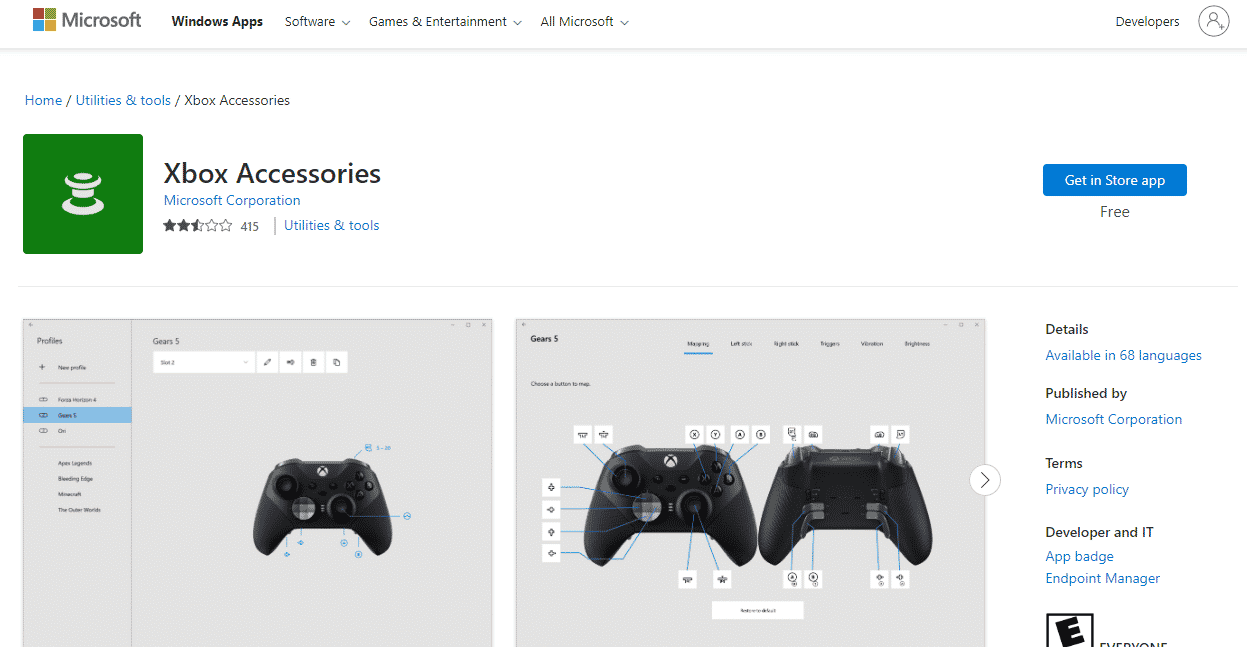
3. คลิกที่ ไอคอนสามจุด บนหน้าจอ
4. จากนั้นคลิกที่ อัปเดต หากมี
5. ในกรณีที่คอนโทรลเลอร์ของคุณเป็นเวอร์ชันล่าสุด คุณจะพบว่า ไม่มีข้อความอัปเดต ที่แผงด้านข้าง
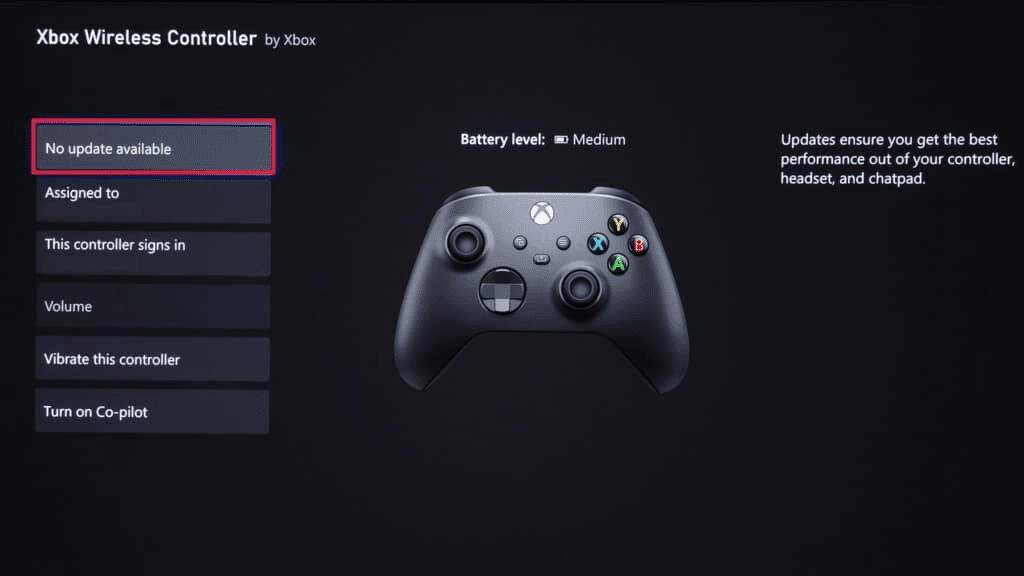
6. เมื่ออัปเดตเฟิร์มแวร์แล้ว ให้กดปุ่มทั้งหมดและตรวจสอบว่าปุ่มไกด์ไม่ทำงานหรือไม่
อ่านเพิ่มเติม: แก้ไขการสูญเสียแพ็คเก็ตสูงบน Xbox
วิธีที่ 3: เชื่อมต่อ Bluetooth Controller อีกครั้ง
ในกรณีที่คุณใช้คอนโทรลเลอร์ Bluetooth Xbox และสงสัยว่าจะแก้ไขปุ่มคอนโทรลเลอร์ Xbox ได้อย่างไร ในกรณีนี้ให้ถอดและเชื่อมต่ออีกครั้งกับอุปกรณ์ ในการทำให้ปุ่มคำแนะนำบนคอนโทรลเลอร์ของคุณทำงาน ให้ทำตามขั้นตอนด้านล่าง:

หมายเหตุ : ขั้นตอนต่อไปนี้สำหรับผู้ใช้ Windows PC
1. กด ปุ่ม Windows + I พร้อมกันเพื่อเปิด การตั้งค่า
2. เลือกการตั้งค่า อุปกรณ์
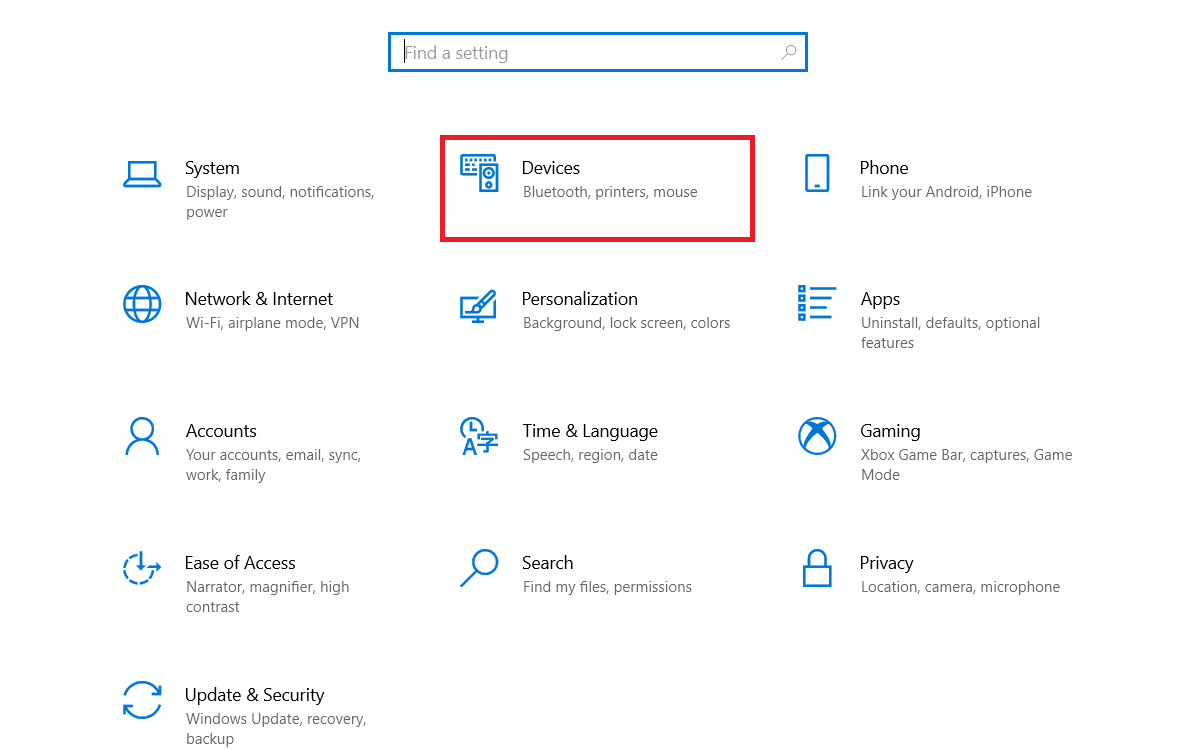
3. ตอนนี้ เลือก คอนโทรลเลอร์ แล้วคลิก Remove device
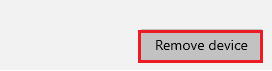
4. หลังจากผ่านไประยะหนึ่ง ให้ เชื่อมต่อคอนโทรลเลอร์อีกครั้งกับพีซีของคุณ และตรวจสอบว่าปัญหาของปุ่มคำแนะนำไม่ทำงานได้รับการแก้ไขแล้วหรือไม่
วิธีที่ 4: ปิดใช้งาน Xbox Game Bar
ทางออกสุดท้ายสำหรับคำถามของคุณเกี่ยวกับวิธีแก้ไขปุ่มบนคอนโทรลเลอร์ Xbox one คือการปิดใช้งาน Xbox Game Bar ในบางกรณี มีรายงานว่า Game Bar ทำให้ปุ่มควบคุมหรือปุ่มแนะนำไม่ทำงาน ดังนั้น การปิดใช้งานจึงควรแก้ไขปัญหานี้ ในการทำเช่นนั้น คุณสามารถตรวจสอบคำแนะนำของเรา วิธีปิดการใช้งาน Xbox Game Bar ใน Windows 11 ซึ่งจะช่วยคุณแก้ปัญหาได้ดี
1. กด ปุ่ม Windows + I พร้อมกันเพื่อเปิด การตั้งค่า
2. ในหน้า การตั้งค่า เลือกการตั้งค่าการ เล่นเกม ตามที่ไฮไลต์ในรูปด้านล่าง
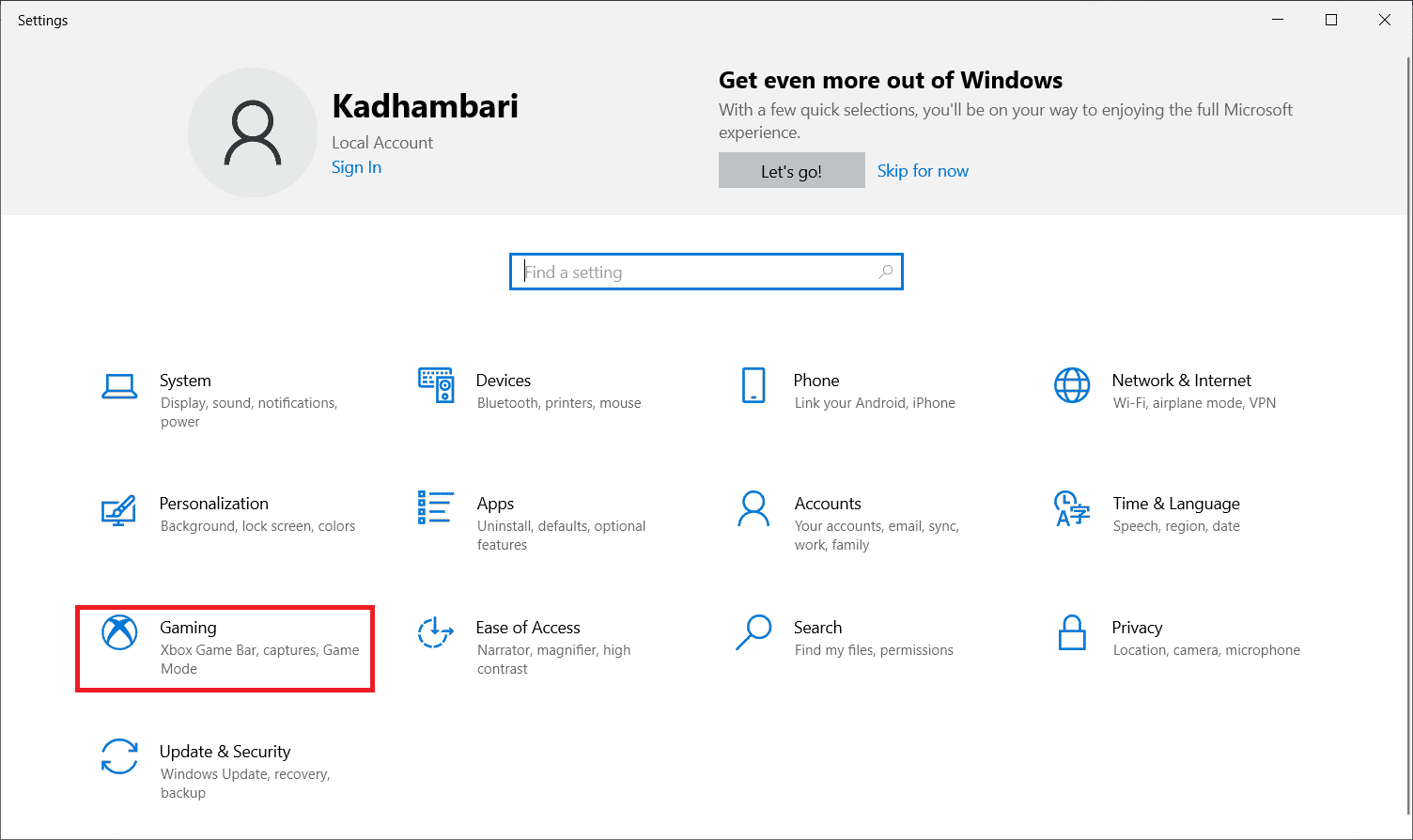
3. ตอนนี้ ให้ปิดสวิตช์สำหรับ เปิดใช้งาน Xbox Game Bar สำหรับสิ่งต่างๆ เช่น การบันทึกคลิปเกม การแชทกับเพื่อน และรับตัวเลือกการเชิญเล่นเกม ดังที่แสดง
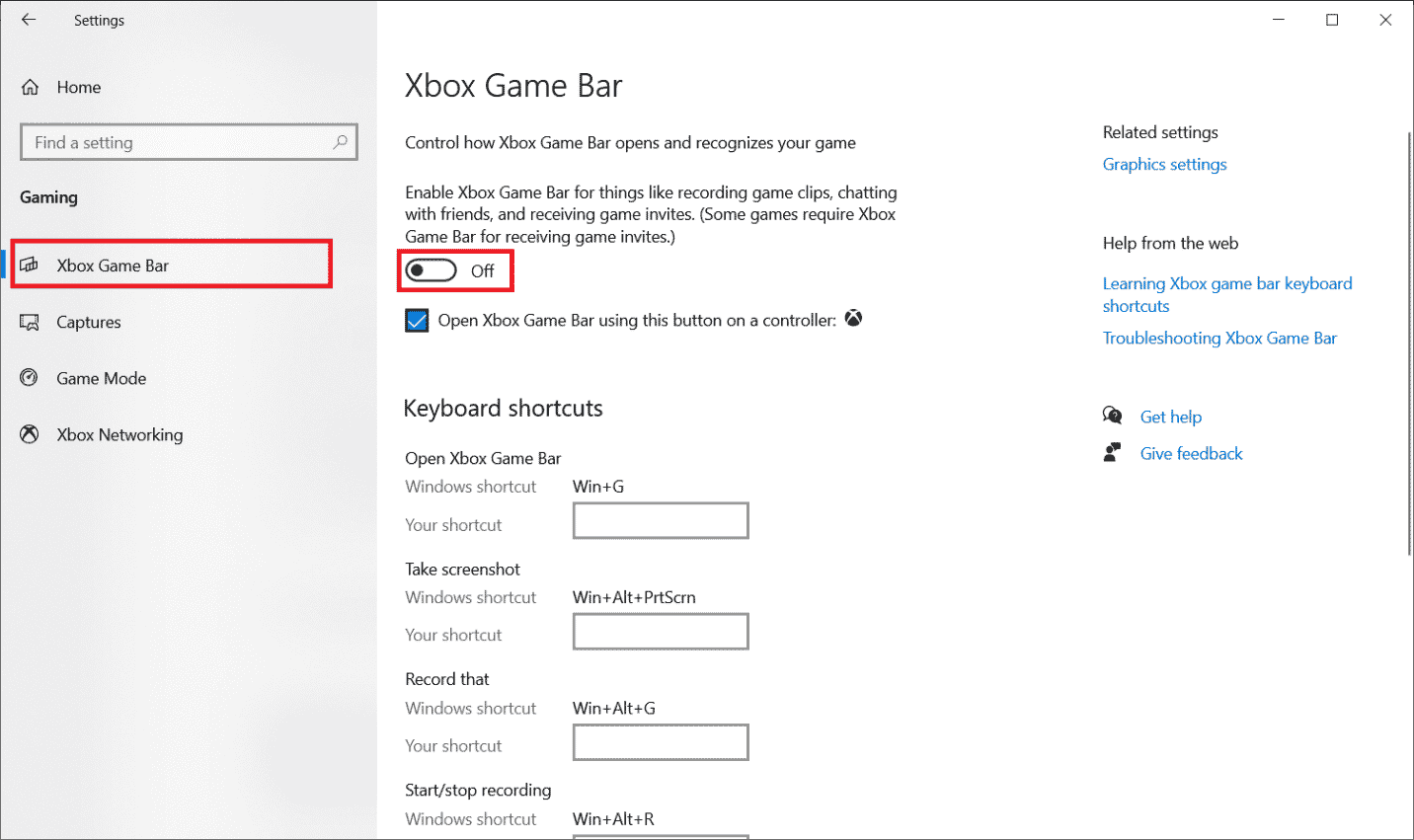
อ่านเพิ่มเติม: แก้ไขชุดหูฟัง Xbox One ไม่ทำงาน
วิธีที่ 5: ฮาร์ดรีเซ็ตคอนโซล Xbox
คำตอบสำหรับคำถามของคุณเกี่ยวกับวิธีการแก้ไขปุ่มบนคอนโทรลเลอร์ Xbox one อยู่ที่การรีเซ็ตคอนโซล Xbox หากคุณยังคงประสบปัญหากับปุ่มที่ไม่ทำงานแม้ว่าจะอัปเดตคอนโทรลเลอร์แล้วก็ตาม ฮาร์ดรีเซ็ตเป็นวิธีแก้ปัญหาที่มีประสิทธิภาพในหลายกรณีที่เกี่ยวข้องกับปุ่มคอนโทรลเลอร์ ดังนั้น ให้ทำตามขั้นตอนที่กล่าวถึงด้านล่างเพื่อทำสิ่งเดียวกันบนคอนโซลของคุณ:
1. ปิดคอนโซลโดยกด ปุ่มเปิดปิดค้างไว้ สองสามวินาที
2. ตอนนี้ ถอดปลั๊ก สายเคเบิลคอนโซล
3. รอ 5 นาทีแล้วเสียบ สายเคเบิล กลับเข้าไปใน คอนโซล Xbox
4. เชื่อมต่อ คอนโทรลเลอร์ Xbox กับ คอนโซล และใช้งานปุ่มต่างๆ เพื่อตรวจสอบว่าคุณพบวิธีแก้ไขปุ่มตัวควบคุม Xbox อย่างไร

อ่านเพิ่มเติม: 10 วิธีในการแก้ไข Xbox One Controller ที่ตัดการเชื่อมต่อแบบสุ่ม
คำถามที่พบบ่อย (FAQ)
ไตรมาสที่ 1 ฉันจะทำความสะอาดคอนโทรลเลอร์ Xbox One ได้อย่างไร
ตอบ คุณสามารถทำความสะอาดคอนโทรลเลอร์ Xbox One ของคุณโดยใช้ ผ้าไมโครไฟเบอร์ หรือ สำลีก้าน ที่มี แอลกอฮอล์ถู
ไตรมาสที่ 2 ฉันจะแก้ไขปุ่มกดบนคอนโทรลเลอร์ได้อย่างไร
ตอบ คุณสามารถแก้ไขปุ่มกดโดยใช้ สำลีพันก้าน และ แอลกอฮอล์ ล้างแผลเพื่อทำความสะอาดรอยแยกรอบปุ่มซึ่งอาจเต็มไปด้วยขยะทำให้ปุ่มยังคงอยู่ข้างใน
ไตรมาสที่ 3 เหตุใดปุ่มคำแนะนำบนคอนโทรลเลอร์จึงค้างอยู่เรื่อยๆ
ตอบ หากปุ่มคู่มือคอนโทรลเลอร์ Xbox ของคุณค้างอยู่เรื่อยๆ คุณต้องระมัดระวังให้มากขึ้นเกี่ยวกับ การไม่รับประทานอาหาร ขณะใช้คอนโทรลเลอร์ นอกจากนี้ รักษานิสัยในการ ทำความสะอาดตัวควบคุมของคุณ เป็นระยะๆ เพื่อให้ปุ่มทำงานโดยไม่มีปัญหาใดๆ
ไตรมาสที่ 4 ฉันสามารถติดตั้ง Xbox Game Bar ใหม่หลังจากปิดใช้งานได้หรือไม่
ตอบ ได้ คุณสามารถใช้ Game Bar เพื่อติดตั้งใหม่อีกครั้งได้อย่างแน่นอน สามารถทำได้โดยใช้ คำสั่ง PowerShell สองสามคำสั่ง
ที่แนะนำ:
- แก้ไขอินเทอร์เฟซ VirtualBox มีข้อความแสดงข้อผิดพลาดการเชื่อมต่อที่ใช้งานอยู่
- แก้ไขปัญหาการรับคำเชิญเข้าร่วมปาร์ตี้ Xbox
- แก้ไขรหัสข้อผิดพลาด Xbox 0x87e5002b
- แก้ไขรหัสข้อผิดพลาด Xbox 0x8b0500b6
ไม่ว่าจะเป็นปุ่มที่ผิดพลาดหรือซอฟต์แวร์เฟิร์มแวร์ที่ล้าสมัย ก็สามารถแก้ไขปัญหาทั้งหมดที่เกี่ยวข้องกับปุ่มคอนโทรลเลอร์ Xbox ได้ เราหวังว่าคำแนะนำของเราจะช่วยคุณในการดำเนินการดังกล่าว และได้ตอบคำถามของคุณทั้งหมดเกี่ยวกับ วิธีแก้ไขปุ่มบนตัวควบคุม Xbox one แจ้งให้เราทราบว่าวิธีใดแนะนำคุณได้มากที่สุด หากคุณมีข้อสงสัยหรือข้อเสนอแนะที่มีคุณค่าโปรดทิ้งคำถามไว้ด้านล่างในส่วนความคิดเห็นด้านล่าง
